Швидкодія графічної підсистеми/Зовнішні звукові картки
Зовнішні звукові картки
Якщо ви регулярно працюєте з ноутбуком і вам потрібен звук високої якості, ви можете скористатися зовнішньою звуковою карткою для додавання набору якісних гучномовців акустичної системи. На цій сторінці наведено настанови щодо налаштування системи для належної роботи з такими зовнішніми звуковими картками.
Creative USB XFi 5.1 Pro
Чи працює Phonon з вашою звуковою карткою?
На сторінці має бути принаймні один запис для вбудованої звукової картки та, ймовірно, зовнішньої звукової картки.
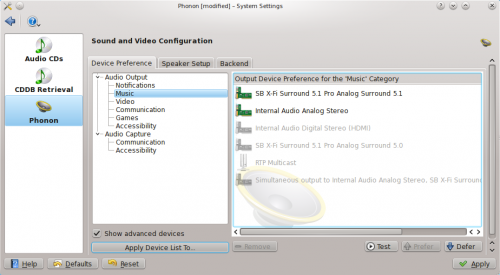
Чи працюють гучномовці?
Now move to the , ensure that on the hardware section the correct card and profile is listed from the dropdown menu, and your speakers will be listed below. Clicking on each one will test the output.
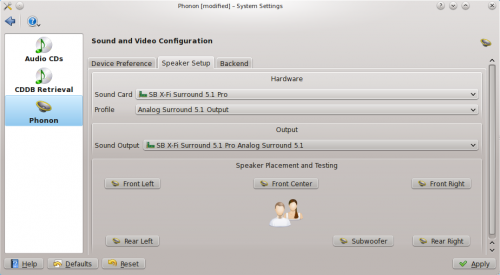
Проблеми?
Спробуйте скористатися такою командою:
pacmd list-cards
У відповідь має бути виведено приблизно такий текст:
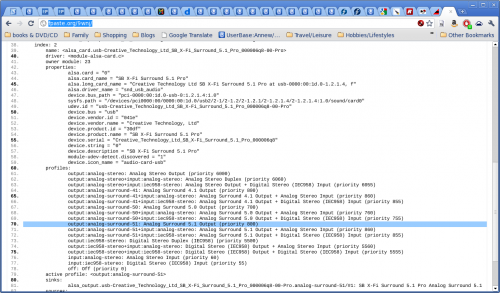
Якщо повідомлень про помилки немає, а гучномовці не працюють належним чином, спробуйте віддати таку команду:
pacmd set-card-profile 2 output:analog-surround-51
Відповідний запис буде внесено безпосередньо до файла налаштувань PulseAudio. Ймовірно, вам доведеться перезавантажити систему або виконати такий набір команд:
pulseaudio -k start-pulseaudio-x11 start-pulseaudio-kde
My Front Center and Sub-Woofer still do not work. It may not be possible to get them to work, as they may depend upon the output from the laptop, which appears in this case to be stereo only. If you think your system is capable of better, copy /etc/pulse/daemon.conf to ~/.pulse/daemon.conf and open it to edit. Find the following line:
enable-lfe-remixing
Uncomment it and change no to yes. If your system has suitable output this will enable the subwoofer. At the same time you may like to set the default-sample-rate to 48000, which many people think gives a better sound. Again you will need to restart pulse audio or reboot.
Please add any more information you discover.

